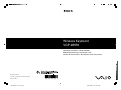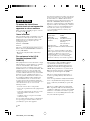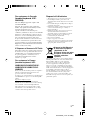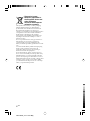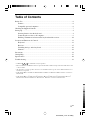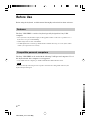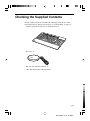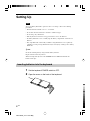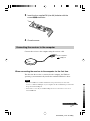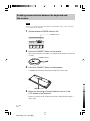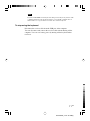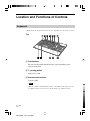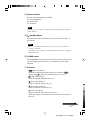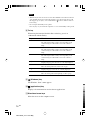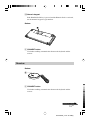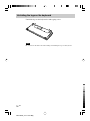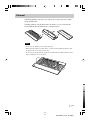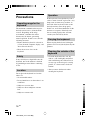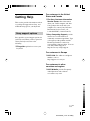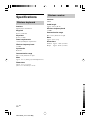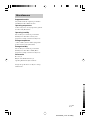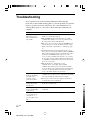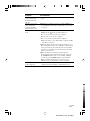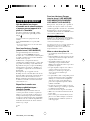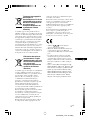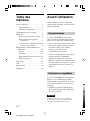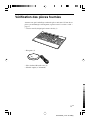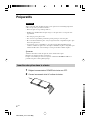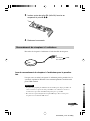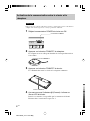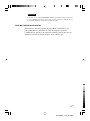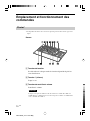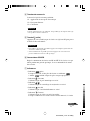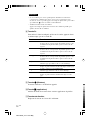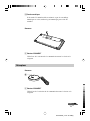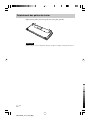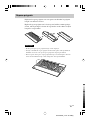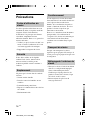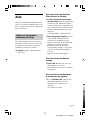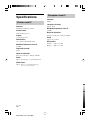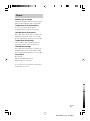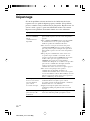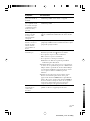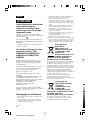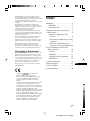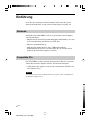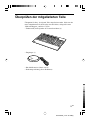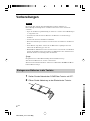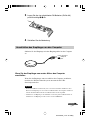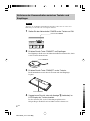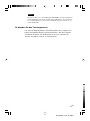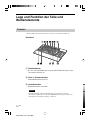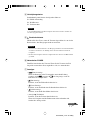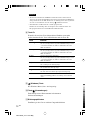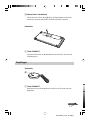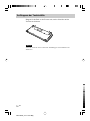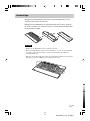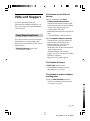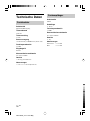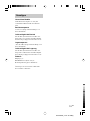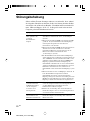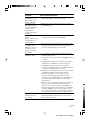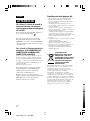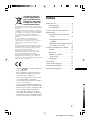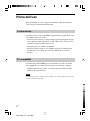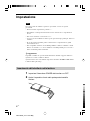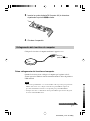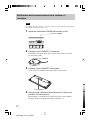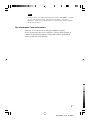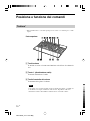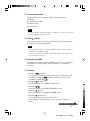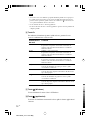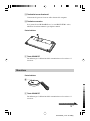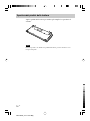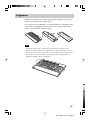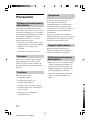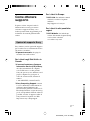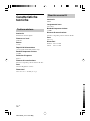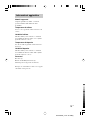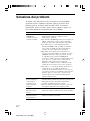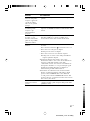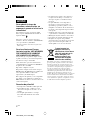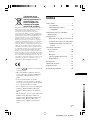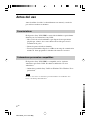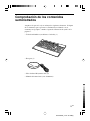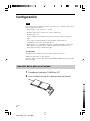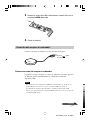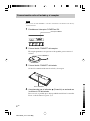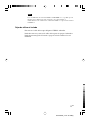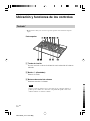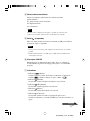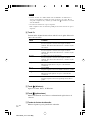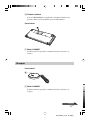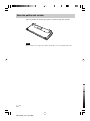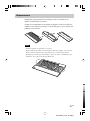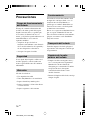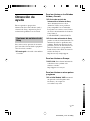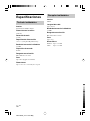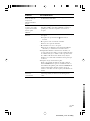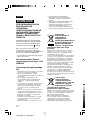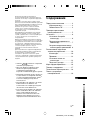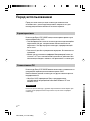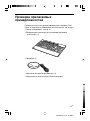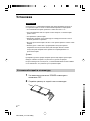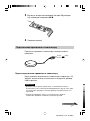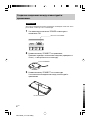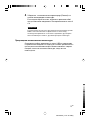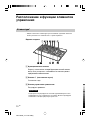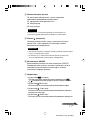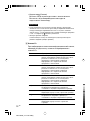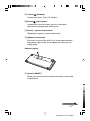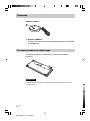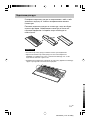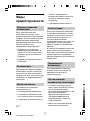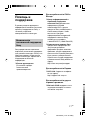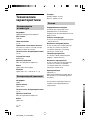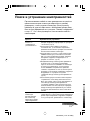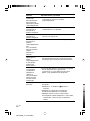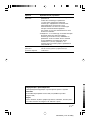Sony VGPWKB5 - VAIO Wireless Keyboard Benutzerhandbuch
- Kategorie
- Tastaturen
- Typ
- Benutzerhandbuch
Dieses Handbuch eignet sich auch für
Seite wird geladen ...
Seite wird geladen ...
Seite wird geladen ...
Seite wird geladen ...
Seite wird geladen ...
Seite wird geladen ...
Seite wird geladen ...
Seite wird geladen ...
Seite wird geladen ...
Seite wird geladen ...
Seite wird geladen ...
Seite wird geladen ...
Seite wird geladen ...
Seite wird geladen ...
Seite wird geladen ...
Seite wird geladen ...
Seite wird geladen ...
Seite wird geladen ...
Seite wird geladen ...
Seite wird geladen ...
Seite wird geladen ...
Seite wird geladen ...
Seite wird geladen ...
Seite wird geladen ...
Seite wird geladen ...
Seite wird geladen ...
Seite wird geladen ...
Seite wird geladen ...
Seite wird geladen ...
Seite wird geladen ...
Seite wird geladen ...
Seite wird geladen ...
Seite wird geladen ...
Seite wird geladen ...
Seite wird geladen ...
Seite wird geladen ...
Seite wird geladen ...
Seite wird geladen ...
Seite wird geladen ...
Seite wird geladen ...
Seite wird geladen ...
Seite wird geladen ...
Seite wird geladen ...

2
DE
VGP-WKB5_3-271-911-02(1)
Deutsch
ACHTUNG
Um die Gefahr eines Brands oder
elektrischen Schlags zu
reduzieren, darf dieses Gerät
weder Regen noch Feuchtigkeit
ausgesetzt werden.
Wenn Sie das Gerät mit einem USB-Anschluss
verbinden, verwenden Sie bitte einen USB-Anschluss
mit der Markierung .
Dieses Produkt umfasst die folgenden Funkgeräte:
Funktastatur (VGP-WKB5XX*) und Funkempfänger
(VGP-WRC5)
* An den Modellnamen der Tastatur wird noch eine
Nummer angehängt.
Für Kunden in Europa (im Paket
enthaltene Tastatur, VGP-
WKB5GB/VGP-WKB5FR/VGP-
WKB5DE/VGP-WKB5IT/VGP-
WKB5ES)
Hiermit erklärt die Sony Corporation, dass dieses
Produkt die grundlegenden Anforderungen und
sonstigen relevanten Bestimmungen der Richtlinie
1999/ 5/EG erfüllt.
Eine Kopie der Konformitätserklärung (Declaration
of Conformity (DoC)) für die R&TTE-Richtlinie
finden Sie unter folgender URL-Adresse:
http://www.compliance.sony.de/
Dieses Gerät erfüllt die folgenden europäischen
Richtlinien:
89/336/EWG, 92/31/EWG (EMV-Richtlinien) und
93/68/EWG (Richtlinie zum CE-Zeichen)
Dieses Produkt entspricht den europäischen Normen
EN55022 Klasse B und EN55024 für die
Verwendung in folgenden Gebieten:
Wohngebiete, Gewerbegebiete und
Leichtindustriegebiete.
Dieses Gerät wurde geprüft und erfüllt die EMV-
Richtlinie, sofern ein Verbindungskabel von maximal
3 m Länge verwendet wird.
Entsorgung von AA-Batterien
• Dieses drahtlose Gerät wird über AA-Batterien mit
Strom versorgt.
• Wie Sie die Batterien einlegen, lesen Sie bitte im
Abschnitt „Einlegen von Batterien in die Tastatur“
dieser Bedienungsanleitung nach.
• Fassen Sie beschädigte oder auslaufende Batterien
nicht an. Entsorgen Sie sie unverzüglich unter
Beachtung der örtlichen Vorschriften.
• Batterien können explodieren oder auslaufen, wenn
sie aufgeladen, ins Feuer geworfen, zusammen mit
anderen Batterietypen verwendet oder falsch eingelegt
werden.
• Bei unsachgemäßem Umgang mit den verwendeten
Batterien besteht Feuergefahr und die Gefahr von
Verätzungen. Zerlegen Sie die Batterien nicht,
erhitzen Sie sie nicht über 60°C und versuchen Sie
nicht, sie zu verbrennen.
• Tauschen Sie die Batterien nur gegen einen gleichen
oder vergleichbaren Batterietyp aus, der vom
Hersteller empfohlen wird.
• Halten Sie die Batterien von Kindern fern.
• Entsorgen Sie verbrauchte Batterien ordnungsgemäß.
• In einigen Regionen ist die Entsorgung von Batterien
im Haus- oder Industriemüll untersagt. Bitte nutzen
Sie das entsprechende öffentliche Sammelsystem.
Entsorgung von
gebrauchten
elektrischen und
elektronischen Geräten
(anzuwenden in den
Ländern der
Europäischen Union und
anderen europäischen
Ländern mit einem separaten
Sammelsystem für diese Geräte)
Das Symbol auf dem Produkt oder seiner Verpackung
weist darauf hin, dass dieses Produkt nicht als normaler
Haushaltsabfall zu behandeln ist, sondern an einer
Annahmestelle für das Recycling von elektrischen und
elektronischen Geräten abgegeben werden muss. Durch
Ihren Beitrag zum korrekten Entsorgen dieses Produkts
schützen Sie die Umwelt und die Gesundheit Ihrer
Mitmenschen. Umwelt und Gesundheit werden durch
falsches Entsorgen gefährdet. Materialrecycling hilft, den
Verbrauch von Rohstoffen zu verringern.
Weitere Informationen über das Recycling dieses
Produkts erhalten Sie von Ihrer Gemeinde, den
kommunalen Entsorgungsbetrieben oder dem Geschäft,
in dem Sie das Produkt gekauft haben.
Entsorgung von
gebrauchten Batterien
und Akkus
(anzuwenden in den
Ländern der
Europäischen Union
und anderen europäischen Ländern
mit einem separaten
Sammelsystem für diese Produkte)
Das Symbol auf der Batterie/dem Akku oder der
Verpackung weist darauf hin, dass diese nicht als
normaler Haushaltsabfall zu behandeln sind.

3
DE
VGP-WKB5_3-271-911-02(1)
Inhalt
Einführung ............................................. 4
Merkmale ....................................... 4
Kompatible PCs.............................. 4
Überprüfen der mitgelieferten Teile ...... 5
Vorbereitungen ...................................... 6
Einlegen von Batterien in die
Tastatur ........................................ 6
Anschließen des Empfängers an den
Computer...................................... 7
Aktivieren der Kommunikation
zwischen Tastatur und Empfänger8
Lage und Funktion der Teile und
Bedienelemente ................................ 10
Tastatur ......................................... 10
Empfänger .................................... 13
Aufklappen der Tastaturfüße ........ 14
Handauflage ................................. 15
Vorsichtsmaßnahmen .......................... 16
Hilfe und Support ................................ 17
Technische Daten ................................ 18
Störungsbehebung ............................... 20
Durch Ihren Beitrag zum korrekten Entsorgen dieser
Batterien/Akkus schützen Sie die Umwelt und die
Gesundheit Ihrer Mitmenschen. Umwelt und Gesundheit
werden durch falsches Entsorgen gefährdet.
Materialrecycling hilft, den Verbrauch von Rohstoffen zu
verringern.
Bei Produkten, die auf Grund ihrer Sicherheit, der
Funktionalität oder als Sicherung vor Datenverlust eine
ständige Verbindung zur eingebauten Batterie benötigen,
sollte die Batterie nur durch qualifiziertes
Servicepersonal ausgetauscht werden.
Um sicherzustellen, dass die Batterie korrekt entsorgt
wird, geben Sie das Produkt zwecks Entsorgung an einer
Annahmestelle für das Recycling von elektrischen und
elektronischen Geräten ab.
Für alle anderen Batterien entnehmen Sie die Batterie
bitte entsprechend dem Kapitel über die sichere
Entfernung der Batterie. Geben Sie die Batterie an einer
Annahmestelle für das Recycling von Batterien/Akkus
ab.
Weitere Informationen über das Recycling dieses
Produkts oder der Batterie erhalten Sie von Ihrer
Gemeinde, den kommunalen Entsorgungsbetrieben oder
dem Geschäft, in dem Sie das Produkt gekauft haben.
Für Kunden in Deutschland
Entsorgungshinweis: Bitte werfen Sie nur entladene
Batterien in die Sammelboxen beim Handel oder den
Kommunen. Entladen sind Batterien in der Regel dann,
wenn das Gerät abschaltet und signalisiert „Batterie leer“
oder nach längerer Gebrauchsdauer der Batterien „nicht
mehr einwandfrei funktioniert“. Um sicherzugehen,
kleben Sie die die Batteriepole z.B. mit einem
Klebestreifen ab oder geben Sie Batterien einzeln in
einen Plastikbeutel.
• VAIO und sind eingetragene
Warenzeichen der Sony Corporation.
• Microsoft, Windows und Windows Vista sind
eingetragene Markenzeichen der Microsoft
Corporation in den USA und/oder anderen
Ländern.
• Andere in dieser Anleitung erwähnte System- und
Produktnamen sind in der Regel eingetragene
Warenzeichen oder Warenzeichen der jeweiligen
Unternehmen, auch wenn sie in dieser Anleitung
nicht mit ™ und ® gekennzeichnet sind.
• In dieser Anleitung werden Microsoft
®
Windows
®
XP Home Edition und Microsoft
®
Windows
®
XP
Professional als Windows XP bezeichnet.
• In diesem Dokument werden Microsoft
®
Windows
Vista
®
Home Basic, Microsoft
®
Windows Vista
®
Home Premium, Microsoft
®
Windows Vista
®
Business und Microsoft
®
Windows Vista
®
Ultimate als Windows Vista bezeichnet.
DE

4
DE
VGP-WKB5_3-271-911-02(1)
Einführung
Lesen Sie diese Anleitung vor Inbetriebnahme der Tastatur bitte genau
durch und bewahren Sie sie zum späteren Nachschlagen sorgfältig auf.
Merkmale
Die Funktastatur VGP-WKB5 von Sony ist speziell für VAIO-Computer
von Sony konzipiert.
• Funktastatur mit neuem Design und umklappbarer Handauflage, die auch
als Tastaturabdeckung zum Schutz vor Staub dient.
• Elegantes Aluminium-Design
• Dank digitaler Funktechnologie mit 2,4 GHz und maximaler
Kommunikationsreichweite von 10 m können Sie die Tastatur auch in
größerem Abstand zum Computer verwenden.
Kompatible PCs
Die VGP-WKB5 von Sony kann mit den folgenden VAIO-PCs verwendet
werden. Bei anderen Computern wird die Tastatur nicht unterstützt.
• VAIO-Notebook-Computer von Sony mit vorinstalliertem Windows XP
oder Windows Vista.
Hinweis
Verwenden Sie die Tastatur ausschließlich mit den angegebenen PCs. Andernfalls kann
die Tastatur beschädigt werden.

5
DE
VGP-WKB5_3-271-911-02(1)
Überprüfen der mitgelieferten Teile
Überprüfen Sie bitte, ob folgende Teile mitgeliefert wurden. Sollte eins der
unten aufgeführten Teile beschädigt sein oder fehlen, schlagen Sie unter
„Hilfe und Support“ auf Seite 17 nach.
• Funktastatur (im Folgenden als Tastatur bezeichnet) (1)
• Empfänger (1)
• R6-Alkalibatterien (Größe AA) (4)
• Bedienungsanleitung (dieses Dokument)

6
DE
VGP-WKB5_3-271-911-02(1)
Vorbereitungen
Hinweis
Beachten Sie bitte folgende Sicherheitsmaßnahmen, um das Auslaufen von
Batterieflüssigkeit, das Explodieren von Batterien und andere schwere Schäden zu
vermeiden.
• Legen Sie die Batterien polaritätsrichtig ein. Die Pole +/– müssen an den Markierungen
+/– ausgerichtet sein.
• Verwenden Sie nicht alte und neue Batterien oder Batterien verschiedenen Typs
zusammen.
• Versuchen Sie nicht, Trockenbatterien aufzuladen.
• Wenn die Tastatur längere Zeit nicht verwendet werden soll, nehmen Sie die Batterien
heraus.
• Ist eine Batterie ausgelaufen, wischen Sie das Batteriefach sorgfältig trocken und
tauschen Sie die Batterien gegen neue aus.
• Handelsübliche Akkus können nicht verwendet werden. Verwenden Sie ausschließlich
normale Trockenbatterien. Bei Verwendung von Akkus können diese auslaufen und es
besteht die Gefahr von Verletzungen bzw. Sachschäden.
z Tipp
Überprüfen Sie die restliche Batterieladung anhand der Batterieanzeige.
Tauschen Sie die Batterien aus, wenn sie schwach sind.
Wenn Sie die Tastatur nicht benutzen, stellen Sie den Netzschalter POWER auf OFF. So
halten die Batterien länger.
Einlegen von Batterien in die Tastatur
1 Stellen Sie den Netzschalter POWER der Tastatur auf OFF.
2 Öffnen Sie die Abdeckung an der Rückseite der Tastatur.

7
DE
Bitte wenden
VGP-WKB5_3-271-911-02(1)
3 Legen Sie die vier mitgelieferten R6-Batterien (Größe AA)
polaritätsrichtig eE ein.
4 Schließen Sie die Abdeckung.
Anschließen des Empfängers an den Computer
Schließen Sie den Empfänger mit dem Empfängerkabel an den Computer
an.
Wenn Sie den Empfänger zum ersten Mal an den Computer
anschließen
Wenn Sie den Empfänger zum ersten Mal an den Computer anschließen,
installiert das Windows-Betriebssystem automatisch den USB-
Standardgerätetreiber.
Hinweise
• Treiber für USB-Geräte müssen für jeden verwendeten Anschluss installiert werden.
Wenn Sie den Empfänger an einen anderen USB-Anschluss am Computer anschließen,
wird die Treiberinstallation für diesen USB-Anschluss erneut ausgeführt.
• Schließen Sie den Empfänger ausschließlich an einen integrierten USB-Anschluss an.
Schließen Sie den Empfänger nicht an einen externen USB-Hub an.
an den Anschluss
(USB) am
Computer

8
DE
VGP-WKB5_3-271-911-02(1)
Aktivieren der Kommunikation zwischen Tastatur und
Empfänger
Hinweis
Wenn Sie eine Verbindung zur Funktastatur herstellen wollen, muss sie sich in einer
Entfernung von 30 cm bis 1 m vom Computer befinden.
1 Stellen Sie den Netzschalter POWER an der Tastatur auf ON.
2 Drücken Sie die Taste CONNECT am Empfänger.
Der Empfänger bleibt etwa 10 Sekunden im Bereitschaftsmodus, damit
er die Tastatur erkennen kann.
3 Drücken Sie die Taste CONNECT an der Tastatur.
Die Kommunikation zwischen der Tastatur und dem Empfänger
beginnt.
4 Vergewissern Sie sich, dass die Anzeige (Verbinden) im
LCD-Display der Tastatur leuchtet.
Ist dies nicht der Fall, ist die Verbindung möglicherweise
fehlgeschlagen. Gehen Sie wie in Schritt 2 und 3 erläutert vor.
Netzschalter POWER
Taste CONNECT
Taste CONNECT

9
DE
VGP-WKB5_3-271-911-02(1)
Hinweis
Wenn in der Nähe eine weitere Funktastatur VGP-WKB5 verwendet wird, kann sie
die Kommunikation zwischen der Tastatur und dem Empfänger stören. Aktivieren
Sie die Kommunikation zu einem anderen Zeitpunkt oder weiter entfernt von der
anderen Funktastatur.
So beenden Sie den Tastaturgebrauch
Lösen Sie das Empfängerkabel vom USB-Anschluss des Computers. Sie
können das Empfängerkabel lösen und anschließen, ohne den Computer
ausschalten zu müssen. Um die Batterien zu schonen, sollten Sie die
Tastatur ausschalten, wenn Sie sie nicht benutzen.

10
DE
VGP-WKB5_3-271-911-02(1)
Lage und Funktion der Teile und
Bedienelemente
Tastatur*
* Das Tastaturlayout und die Sonderzeichen variieren je nach Land oder Region.
Draufsicht
1 Funktionstasten
Die der jeweiligen Funktionstaste zugeordnete Funktion hängt von der
verwendeten Software ab.
2 Taste % (Stummschalten)
Zum Stummschalten des Tons.
3 Lautstärketasten
Zum Einstellen der Lautstärke.
Hinweis
Wenn die Lautstärke mit den Lautstärketasten eingestellt wird, werden die
Änderungen möglicherweise nicht auf dem Bildschirm angezeigt. Sie können die
Änderungen mit „Lautstärkeregelung“ verifizieren.

11
DE
Bitte wenden
VGP-WKB5_3-271-911-02(1)
4 Verknüpfungstasten
Standardmäßig zum Starten der folgenden Software:
S1: E-Mail-Anwendung
S2: Web-Browser
S3: Taschenrechner
Hinweis
Je nach den Einstellungen an Ihrem Computer lässt sich auch andere Software als
die oben angegebene starten.
5 Bereitschaftstaste
Drücken Sie diese Taste, wenn die Tastatur eingeschaltet ist, um in den
Bereitschafts- oder Energiesparmodus zu wechseln.
Hinweise
• Um das Gerät vom Bereitschafts- oder Energiesparmodus in den normalen Betrieb
zu schalten, drücken Sie eine beliebige Taste auf der Tastatur des Notebook-
Computers.
• Bei manchen Computern wird der Computer mit dieser Taste in den Ruhezustand
geschaltet.
6 Netzschalter POWER
Zum Ein-/Ausschalten der Tastatur. Wenn Sie die Tastatur eine Zeit
lang nicht verwenden wollen, empfiehlt es sich, sie auszuschalten.
7 Anzeigen
•
Batterieanzeige
Wenn die Batterien in der Tastatur über ausreichend Ladung
verfügen, wird
angezeigt. wird angezeigt, wenn die
Batterien fast erschöpft sind.
•
Num-Anzeige
Leuchtet, wenn der Ziffernblock aktiviert ist.
•
Feststellanzeige
Leuchtet, wenn der Modus für Großbuchstaben aktiviert ist.
•
Rollen-Anzeige
Leuchtet, wenn der Rollen-Modus aktiviert ist.
• Anzeige
(Verbinden)
Leuchtet, wenn die Tastatur betriebsbereit ist.
Wenn der Computer und die Funktastatur nicht verbunden sind,
leuchtet die Anzeige nicht.

12
DE
VGP-WKB5_3-271-911-02(1)
Aktiviert den Rollen-Modus.
Die der jeweiligen Taste zugeordnete Funktion hängt von der
verwendeten Software ab. Näheres dazu finden Sie in der
Hilfe zur Software.
Fungiert als Pausetaste.
Die der jeweiligen Taste zugeordnete Funktion hängt von der
verwendeten Software ab. Näheres dazu finden Sie in der
Hilfe zur Software.
Fungiert als Unterbrechungstaste.
Die der jeweiligen Taste zugeordnete Funktion hängt von der
verwendeten Software ab. Näheres dazu finden Sie in der
Hilfe zur Software.
Bild-auf-Funktion.
Die vorherige Seite wird angezeigt.
Ende-Funktion.
Die nächste Seite wird angezeigt.
Fungiert als Bild-ab-Taste.
Die Seite unter der zurzeit angezeigten wird angezeigt.
Pos1-Funktion.
Bewegt den Einfügepunkt an den Anfang einer Zeile bzw.
Seite.
Hinweise
• Wenn die Tastatur mehr als 20 Minuten nicht bedient wird, schalten sich die
Anzeigen aus und die Kommunikation zwischen der Tastatur und dem Empfänger
wird getrennt. Ist dies der Fall, drücken Sie eine beliebige Taste und vergewissern
Sie sich vor dem Gebrauch, dass die Anzeige
(Verbinden) leuchtet.
• Zurückschalten vom Bereitschafts- oder Energiesparmodus
Drücken Sie eine beliebige Taste am Computer, um vom Bereitschafts- oder
Energiesparmodus in den normalen Betrieb zurückzuschalten.
8 Taste Fn
Wenn Sie die auf einer Taste blau markierte Funktion verwenden
wollen, drücken Sie die Taste in Kombination mit der Taste Fn.
Taste Funktion
Fn+Numr
Fn+Einfg
Fn+Entf
Fn+R
Fn+t
Fn+r
Fn+T
9 (Windows)-Taste
Das Windows-Menü „Start“ wird angezeigt.
q; Taste
(Anwendungen)
Zum Anzeigen eines Kontextmenüs in bestimmten
Softwareanwendungen.
qa Richtungspfeiltasten
Zum Bewegen des Cursors auf dem Computerbildschirm.

13
DE
Bitte wenden
VGP-WKB5_3-271-911-02(1)
qs Numerischer Tastenblock
Wenn Sie mit der Taste Numr/Rollenr die Ziffernfunktion aktivieren,
können Sie mit dem numerischen Tastenblock Ziffern eingeben.
Unterseite
1 Taste CONNECT
Dient zum Aktivieren der Kommunikation zwischen der Tastatur und
dem Empfänger.
Empfänger
Unterseite
1 Taste CONNECT
Zum Aktivieren der Kommunikation zwischen der Tastatur und dem
Empfänger.

14
DE
VGP-WKB5_3-271-911-02(1)
Aufklappen der Tastaturfüße
Klappen Sie die Füße an der Tastatur auf, um das Schreiben auf der
Tastatur zu erleichtern.
Hinweis
Achten Sie darauf, die Laschen beim Auf- und Zuklappen der Tastaturfüße nicht
abzubrechen.

15
DE
VGP-WKB5_3-271-911-02(1)
Handauflage
Klappen Sie die Handauflage auf sich zu, um die Handgelenke bei der
Arbeit mit der Tastatur zu entlasten.
Klappen Sie die Handauflage als Abdeckung über die Tastatur, wenn Sie
sie nicht verwenden. So wird die Tastatur vor Staub und herunterfallenden
Gegenständen geschützt.
Hinweise
• Klappen Sie die Handauflage nicht gewaltsam zu weit auf.
• Wenn Sie die Handauflage auf einer ebenen Oberfläche, wie z. B. einem Schreibtisch,
verwenden, stellen Sie die Tastatur so auf, dass die Handauflage nicht über die
Schreibtischkante ragt.
• Halten Sie die Tastatur beim Tragen nicht an der Handauflage. Halten Sie die Tastatur
beim Tragen wie in der Abbildung dargestellt an beiden Seiten.

16
DE
VGP-WKB5_3-271-911-02(1)
Vorsichtsmaßnahmen
Reichweite der Tastatur
Die maximale Kommunikationsreichweite
der Tastatur (Abstand vom Empfänger)
beträgt 10 m. Je nach Betriebsumgebung
ist die Reichweite unter Umständen
kürzer, so dass ein normales Arbeiten
nicht möglich ist. Führen Sie in diesem
Fall folgende Maßnahmen durch:
• Achten Sie darauf, dass die Tastatur
mindestens 15 cm vom Computer,
Bildschirm und anderen elektronischen
Geräten entfernt aufgestellt wird.
• Stellen Sie den Empfänger näher an die
Tastatur heran.
Sicherheit
Wenn Flüssigkeiten oder Fremdkörper in
die Tastatur gelangen, schalten Sie sie aus
und lassen sie von qualifiziertem
Fachpersonal überprüfen, bevor Sie sie
wieder benutzen.
Aufstellung
Stellen Sie die Tastatur nicht an folgenden
Orten auf:
• Auf einer instabilen Oberfläche
• An einem sehr feuchten Ort oder an
einem Ort ohne ausreichende Belüftung
• An einem Ort mit übermäßiger
Staubentwicklung
• An einem Ort, der direktem Sonnenlicht
oder großer Hitze ausgesetzt ist
• An einem Ort, der großer Kälte
ausgesetzt ist
Betrieb
Wird die Tastatur direkt von einem kalten
in einen warmen Raum gebracht oder
befindet sie sich in einem Raum mit hoher
Luftfeuchtigkeit, kann sich in der Tastatur
Feuchtigkeit niederschlagen. In diesem
Fall funktioniert die Tastatur
möglicherweise nicht mehr richtig.
Warten Sie ca. 30 Minuten, bis die
Feuchtigkeit verdunstet ist. Wenn die
Tastatur nach einer Stunde nicht
ordnungsgemäß funktioniert, wenden Sie
sich an Ihren Sony-Händler.
Transportieren der Tastatur
Wenn Sie die Tastatur transportieren
wollen, klappen Sie die Handauflage zu.
Halten Sie die Tastatur beim Tragen nicht
an der Handauflage.
Reinigen des Gehäuses der
Tastatur
• Reinigen Sie die Tastatur mit einem
weichen, trockenen Tuch oder einem
weichen Tuch, das Sie leicht mit einer
milden Reinigungslösung angefeuchtet
haben. Verwenden Sie keine
Scheuerschwämme, Scheuermittel oder
Lösungsmittel wie Alkohol oder
Benzin. Diese könnten das Gehäuse
angreifen.
• Nehmen Sie immer die Batterien
heraus, wenn Sie die Tastatur reinigen
wollen.

17
DE
VGP-WKB5_3-271-911-02(1)
Hilfe und Support
In diesem Abschnitt finden Sie
Informationen zu Hilfe und Support von
Sony sowie Tipps zur Störungsbehebung
an der Tastatur.
Sony-Supportoptionen
Sony bietet für die Tastatur verschiedene
Möglichkeiten zur Unterstützung. Bei
Fragen zur Tastatur finden Sie hier weitere
Informationen:
❑ Diese Anleitung erläutert den
Gebrauch der Tastatur.
Für Kunden in den USA und
Kanada
❑ Unter der Nummer des Sony-
Kundeninformationscenters
erhalten Sie Informationen zum VAIO-
Computer und anderen Sony-Produkten,
die mit dem Computer eingesetzt
werden können. Das Sony-
Kundeninformationscenter erreichen Sie
unter
1-888-4SONYPC (1-888-476-6972).
❑ Der Computer-Support von Sony
ermöglicht den sofortigen Zugriff auf
Informationen über Probleme, die
häufiger auftreten. Geben Sie eine
Problembeschreibung an und
durchsuchen Sie die Wissensdatenbank
online nach passenden
Abhilfemaßnahmen. Der Online-
Support von Sony steht unter folgendem
URL zur Verfügung:
http://www.sony.com/pcsupport
Für Kunden in Europa
❑ VAIO-Link. Adressen und
Telefonnummern finden Sie unter
http://support.vaio.sony.eu
Für Kunden in anderen Ländern
und Regionen
❑ Auf der VAIO-Website finden Sie
Antworten auf häufig gestellte Fragen:
vaio-online.sony.com/

18
DE
VGP-WKB5_3-271-911-02(1)
Funkempfänger
Schnittstelle
USB A
Kabellänge
ca. 70 cm
Funkfrequenzbereich
2,4 GHz
Kommunikationsreichweite
max. 10 m, Sichtlinie
Gewicht
ca. 55 g
Abmessungen
Durchmesser ca. 75,5 mm
Höhe ca. 12,7 mm
Technische Daten
Funktastatur
Schnittstelle
Digitale Funkübertragung
Tastenabstand
19,05 mm
Tastenanschlag
2,7 mm
Stromversorgung
3 V Gleichstrom (vier R6-Batterien (Größe AA))
Funkfrequenzbereich
2,4 GHz
Eingabegerät
Tastatur
Kommunikationsreichweite
max. 10 m, Sichtlinie
Gewicht
ca. 0,93 kg (ohne Batterien)
Abmessungen
ca. 388 × 31,3 × 159 mm (B × H × T)

19
DE
VGP-WKB5_3-271-911-02(1)
Sonstiges
Unterstützte Modelle
VAIO-Notebook-Computer von Sony mit
vorinstalliertem Windows XP oder Windows
Vista
Betriebstemperatur
5°C bis 35°C (Temperaturschwankungen von
unter 10°C/Stunde)
Luftfeuchtigkeit bei Betrieb
20% bis 80% (nicht kondensierend). Bei einer
Temperatur von 35°C muss die Luftfeuchtigkeit
unter 65% liegen (Hygrometerstand unter 29°C)
Lagertemperatur
–20°C bis +60°C (Temperaturschwankungen von
unter 10°C/Stunde)
Luftfeuchtigkeit bei Lagerung
10% bis 90% (nicht kondensierend). Bei einer
Temperatur von 60°C muss die Luftfeuchtigkeit
unter 20% liegen (Hygrometerstand unter 35°C)
Zubehör
Empfänger (1)
R6-Alkalibatterien (Größe AA) (4)
Bedienungsanleitung (dieses Dokument)
Änderungen, die dem technischen Fortschritt
dienen, bleiben vorbehalten.

20
DE
VGP-WKB5_3-271-911-02(1)
Störungsbehebung
Sollten an Ihrer Tastatur Störungen auftreten, versuchen Sie, diese anhand
der folgenden Checkliste zu beheben. Sollte eine Störung bestehen bleiben,
wenden Sie sich an Ihren Sony-Händler. Kontaktinformationen finden Sie
unter „Hilfe und Support“ (Seite 17). Schlagen Sie auch in der mit dem
Computer gelieferten Dokumentation nach.
Symptom Ursache/Abhilfemaßnahme
Die Taste CONNECT
wurde gedrückt, aber
es ist keine
Kommunikation
möglich.
Wenn die Tastatur
verwendet wird, wird
der Bildschirm dunkel
oder der Computer
wechselt in einen
Stromsparmodus.
Der Computer schaltet
nicht zurück aus dem
Monitorbereitschaftsmodus.
c Überprüfen Sie, ob Batterien in die Tastatur eingelegt
sind. Näheres dazu finden Sie unter „Vorbereitungen“
(Seite 6).
c Wenn der Netzschalter POWER an der Tastatur auf OFF
gestellt ist, ist die Kommunikation mit dem Empfänger
nicht möglich. Überprüfen Sie die Position des
Netzschalters an der Tastatur.
c Wenn der Netzschalter POWER auf ON steht und sich die
Tastatur dennoch nicht einschalten lässt, sind unter
Umständen die Batterien erschöpft. Tauschen Sie die
Batterien aus. Näheres dazu finden Sie unter
„Vorbereitungen“ (Seite 6).
c Die Kommunikation zwischen Tastatur und Empfänger
wurde möglicherweise nicht richtig eingerichtet. Wenn die
Taste CONNECT an der Tastatur nicht innerhalb von 10
Sekunden nach dem Drücken der Taste CONNECT am
Empfänger gedrückt wird, bricht der Empfänger die
Kommunikation ab. Führen Sie in einem solchen Fall das
Verfahren zum Einrichten der Kommunikation erneut aus.
Einzelheiten dazu finden Sie unter „Aktivieren der
Kommunikation zwischen Tastatur und Empfänger“ (Seite
8).
c Wenn die Tastatur zu weit vom Empfänger entfernt ist, ist
keine Kommunikation möglich. Die maximale
Kommunikationsreichweite zwischen Tastatur und
Empfänger beträgt etwa 10 m. Bei Verwendung auf einem
Metalltisch oder bei Hindernissen zwischen Tastatur und
Empfänger verkürzt sich die Reichweite möglicherweise.
c Ändern Sie die Einstellungen für die Energieverwaltung,
so dass der Computer nicht in einen Stromsparmodus
wechselt. Erläuterungen dazu finden Sie in der
Dokumentation zu Ihrem Computer.
c Drücken Sie eine beliebige Taste auf der Tastatur des
Notebook-Computers, um von einem Stromsparmodus in
den normalen Betrieb zurückzuschalten.
c Drücken Sie an diesem Gerät oder auf der Tastatur des
Notebook-Computers eine beliebige Taste, um diesen
Modus zu beenden.

21
DE
VGP-WKB5_3-271-911-02(1)
Symptom Ursache/Abhilfemaßnahme
Der Computer schaltet
nicht zurück aus dem
Bereitschafts- oder
Energiesparmodus.
Der Wechsel vom
Stromsparmodus in
den normalen Betrieb
lässt sich mit der
Tastatur nicht
auslösen oder dauert
sehr lange.
Die Tastatur wechselt
in den
Energiesparmodus und
die LCD-Anzeigen
schalten sich aus.
Nach dem
Anschließen des
Empfängers dauert es
eine Weile, bis die
Tastatur verwendet
werden kann.
Die Tastatur
funktioniert nicht.
Die Tasten S1-S3
funktionieren nicht
wie erwartet.
c Drücken Sie eine beliebige Taste auf der Tastatur des
Notebook-Computers, nicht an diesem Gerät.
c Drücken Sie auf der Tastatur des Notebook-Computers
eine beliebige Taste.
c Drücken Sie eine beliebige Taste an diesem Gerät oder
schalten Sie die Tastatur ein/aus (ON/OFF).
c Wenn Windows, eine Anwendung oder ein anderes USB-
Gerät zurzeit ausgelastet ist, dauert es möglicherweise
eine Weile, bis der Empfänger erkannt wird.
• Die Verbindung zwischen Tastatur und Empfänger kann
nicht hergestellt werden.
c Vergewissern Sie sich, dass die Anzeige (Verbinden)
leuchtet.
• Der Empfänger ist nicht an den Computer angeschlossen.
c Schließen Sie den Empfänger an den Computer an.
• Der Empfänger wird vom Computer nicht erkannt.
c Lösen Sie das Empfängerkabel vom USB-Anschluss des
Computers und schließen Sie es wieder an.
c Überprüfen Sie die Entfernung zwischen der Tastatur und
dem Empfänger. Stellen Sie die Tastatur und den
Empfänger innerhalb der in den technischen Daten
angegebenen Kommunikationsreichweite auf. Bei
Verwendung auf einem Metalltisch oder bei Hindernissen
in der Nähe der Tastatur verkürzt sich die Reichweite
möglicherweise.
c Stellen Sie sicher, dass Batterien in die Tastatur eingelegt
sind. Legen Sie die Batterien polaritätsrichtig in die
Tastatur ein und drücken Sie die Taste CONNECT am
Empfänger. Drücken Sie dann innerhalb von 10 Sekunden
die Taste CONNECT an der Tastatur. Stellen Sie sicher,
dass sich die Tastatur nahe genug am Empfänger befindet
(maximal 30 cm Abstand), wenn Sie die Taste drücken.
c Die Funktionen der Tasten S1-S3 auf der Tastatur des
Notebook-Computers und der Tasten an diesem Gerät
können sich unterscheiden.
Seite wird geladen ...
Seite wird geladen ...
Seite wird geladen ...
Seite wird geladen ...
Seite wird geladen ...
Seite wird geladen ...
Seite wird geladen ...
Seite wird geladen ...
Seite wird geladen ...
Seite wird geladen ...
Seite wird geladen ...
Seite wird geladen ...
Seite wird geladen ...
Seite wird geladen ...
Seite wird geladen ...
Seite wird geladen ...
Seite wird geladen ...
Seite wird geladen ...
Seite wird geladen ...
Seite wird geladen ...
Seite wird geladen ...
Seite wird geladen ...
Seite wird geladen ...
Seite wird geladen ...
Seite wird geladen ...
Seite wird geladen ...
Seite wird geladen ...
Seite wird geladen ...
Seite wird geladen ...
Seite wird geladen ...
Seite wird geladen ...
Seite wird geladen ...
Seite wird geladen ...
Seite wird geladen ...
Seite wird geladen ...
Seite wird geladen ...
Seite wird geladen ...
Seite wird geladen ...
Seite wird geladen ...
Seite wird geladen ...
Seite wird geladen ...
Seite wird geladen ...
Seite wird geladen ...
Seite wird geladen ...
Seite wird geladen ...
Seite wird geladen ...
Seite wird geladen ...
Seite wird geladen ...
Seite wird geladen ...
Seite wird geladen ...
Seite wird geladen ...
Seite wird geladen ...
Seite wird geladen ...
Seite wird geladen ...
Seite wird geladen ...
Seite wird geladen ...
Seite wird geladen ...
Seite wird geladen ...
Seite wird geladen ...
Seite wird geladen ...
-
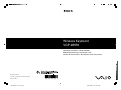 1
1
-
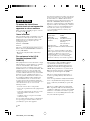 2
2
-
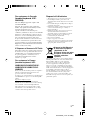 3
3
-
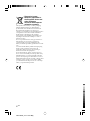 4
4
-
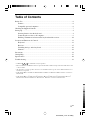 5
5
-
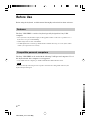 6
6
-
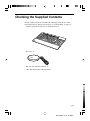 7
7
-
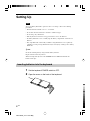 8
8
-
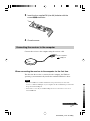 9
9
-
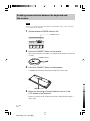 10
10
-
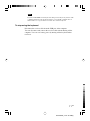 11
11
-
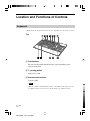 12
12
-
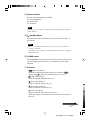 13
13
-
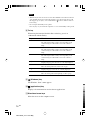 14
14
-
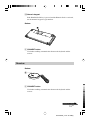 15
15
-
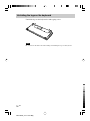 16
16
-
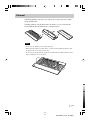 17
17
-
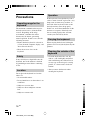 18
18
-
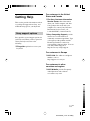 19
19
-
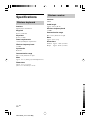 20
20
-
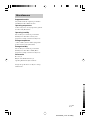 21
21
-
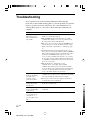 22
22
-
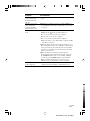 23
23
-
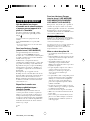 24
24
-
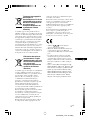 25
25
-
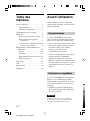 26
26
-
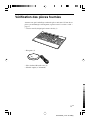 27
27
-
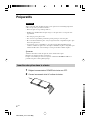 28
28
-
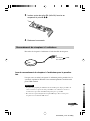 29
29
-
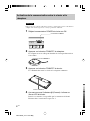 30
30
-
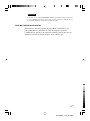 31
31
-
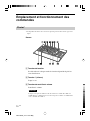 32
32
-
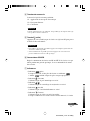 33
33
-
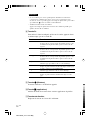 34
34
-
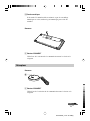 35
35
-
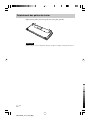 36
36
-
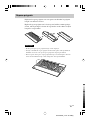 37
37
-
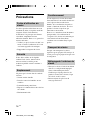 38
38
-
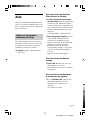 39
39
-
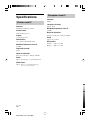 40
40
-
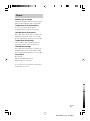 41
41
-
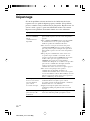 42
42
-
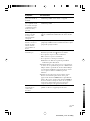 43
43
-
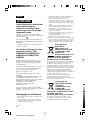 44
44
-
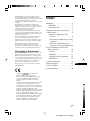 45
45
-
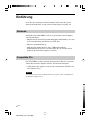 46
46
-
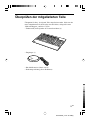 47
47
-
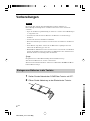 48
48
-
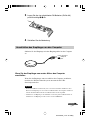 49
49
-
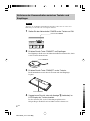 50
50
-
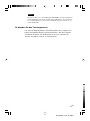 51
51
-
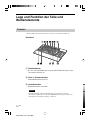 52
52
-
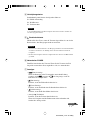 53
53
-
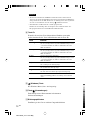 54
54
-
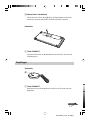 55
55
-
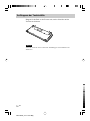 56
56
-
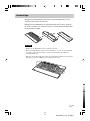 57
57
-
 58
58
-
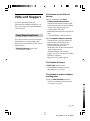 59
59
-
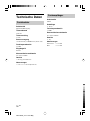 60
60
-
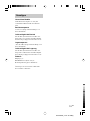 61
61
-
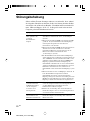 62
62
-
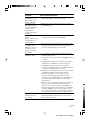 63
63
-
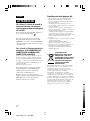 64
64
-
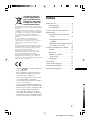 65
65
-
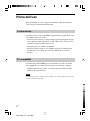 66
66
-
 67
67
-
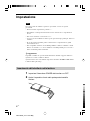 68
68
-
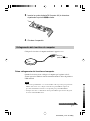 69
69
-
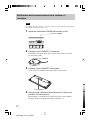 70
70
-
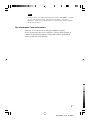 71
71
-
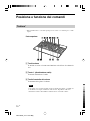 72
72
-
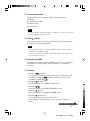 73
73
-
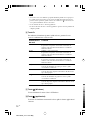 74
74
-
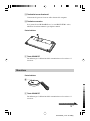 75
75
-
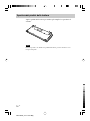 76
76
-
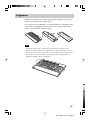 77
77
-
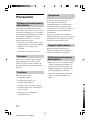 78
78
-
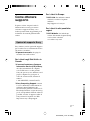 79
79
-
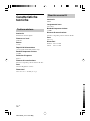 80
80
-
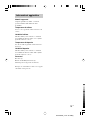 81
81
-
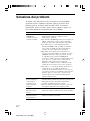 82
82
-
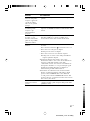 83
83
-
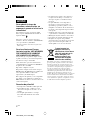 84
84
-
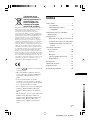 85
85
-
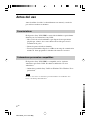 86
86
-
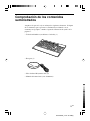 87
87
-
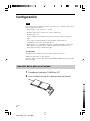 88
88
-
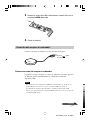 89
89
-
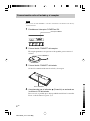 90
90
-
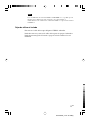 91
91
-
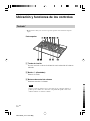 92
92
-
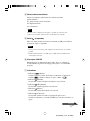 93
93
-
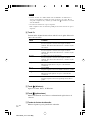 94
94
-
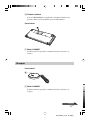 95
95
-
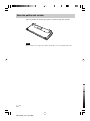 96
96
-
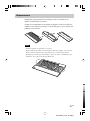 97
97
-
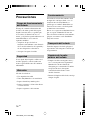 98
98
-
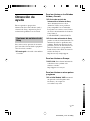 99
99
-
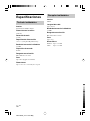 100
100
-
 101
101
-
 102
102
-
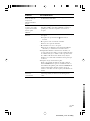 103
103
-
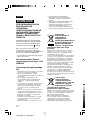 104
104
-
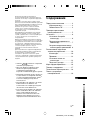 105
105
-
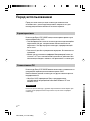 106
106
-
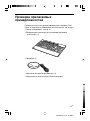 107
107
-
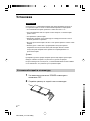 108
108
-
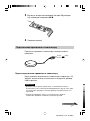 109
109
-
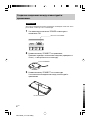 110
110
-
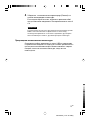 111
111
-
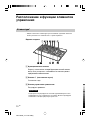 112
112
-
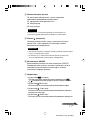 113
113
-
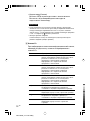 114
114
-
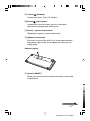 115
115
-
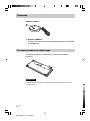 116
116
-
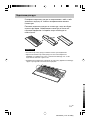 117
117
-
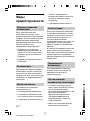 118
118
-
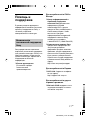 119
119
-
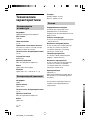 120
120
-
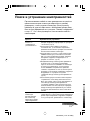 121
121
-
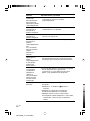 122
122
-
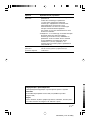 123
123
Sony VGPWKB5 - VAIO Wireless Keyboard Benutzerhandbuch
- Kategorie
- Tastaturen
- Typ
- Benutzerhandbuch
- Dieses Handbuch eignet sich auch für
in anderen Sprachen
- English: Sony VGPWKB5 - VAIO Wireless Keyboard User manual
- français: Sony VGPWKB5 - VAIO Wireless Keyboard Manuel utilisateur
- español: Sony VGPWKB5 - VAIO Wireless Keyboard Manual de usuario
- italiano: Sony VGPWKB5 - VAIO Wireless Keyboard Manuale utente
- русский: Sony VGPWKB5 - VAIO Wireless Keyboard Руководство пользователя
Verwandte Artikel
-
Sony VGP-WKB1 Benutzerhandbuch
-
Sony VGP-UPR1A Benutzerhandbuch
-
Sony VGP-HDBX08 Bedienungsanleitung
-
Sony VGP-UVC100 Bedienungsanleitung
-
Sony VGP-HDBX08A Bedienungsanleitung
-
Sony VGN-AR41MR DoC
-
Sony VGP-UPR1 Benutzerhandbuch
-
Sony VGP-BPL5 Bedienungsanleitung
-
Sony VGP-BKB1 Bedienungsanleitung
-
Sony VGP-BPS4 Benutzerhandbuch